データの挿入(INSERT)と全削除
エクセルVBAでデータベースを扱うためのSQL入門です。
前回までにテーブルを自由に作れるようになり、ワークシートからの自動作成も出来上がりました。
今回は作成したテーブルにデータを追加(INSERT)していきます。
SELECT:抽出
INSERT:挿入
UPDATE:更新
DELETE:削除
この4つになります。
データがない事には始まりませんので、まずはINSERTでデータの挿入から解説していきます。
テスト用のテーブル作成
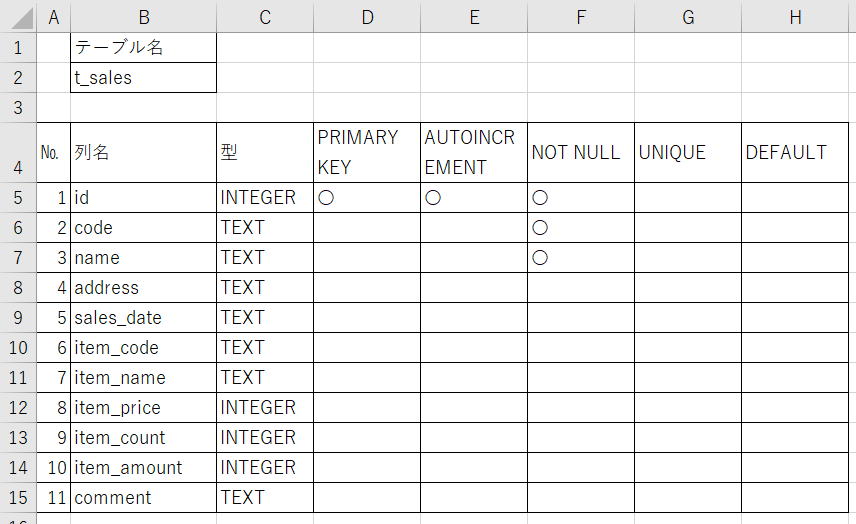
CREATE TABLE t_sales (
"id" INTEGER PRIMARY KEY AUTOINCREMENT NOT NULL
,"code" TEXT NOT NULL
,"name" TEXT NOT NULL
,"address" TEXT
,"sales_date" TEXT
,"item_code" TEXT
,"item_name" TEXT
,"item_price" INTEGER
,"item_count" INTEGER
,"item_amount" INTEGER
,"comment" TEXT
);
データ型やNOT NULLは特段の意味はありませんので、適宜変更しても問題ありません。
データ挿入:INSERT INTO
その場合は、valueはテーブル定義のカラム順通りに記述する必要があります。
ですが、カラム省略はRDB(リレーショナルデータベース)の良さが生かされなくなってしまいます。
機能拡張でカラム追加したり、テーブル再構築時に列が入れ替わってしまうとエラーとなってしまいます。
columnとvalueのそれぞれの指定位置は一致させる必要があります。
指定を省略したカラムは、デフォルト値が設定されていればその値、デフォルト値がなければNULLになります。
INSERT INTO t_sales
('code','name','address','sales_date')
VALUES
('001','販売先001','住所001','2019-11-26')VALUESの文字列は、シングルクオーテーションで囲みます。
数値はそのまま指定できます。
Sub InsertSql()
Dim clsDB As New clsSQLite
clsDB.DataBase = "C:\SQLite3\sample.db"
Dim sSql As String
sSql = ""
sSql = sSql & "INSERT INTO t_sales"
sSql = sSql & " (""code"",""name"",""address"",""sales_date"""
sSql = sSql & " ,""item_code"",""item_name"",""item_price"",""item_count"",""item_amount"",""comment"") "
sSql = sSql & " VALUES "
sSql = sSql & " ('062','販売先062','住所062','2019-11-30'"
sSql = sSql & " ,10065,'商品10065',1400,6,8400,'備考001')"
If Not clsDB.ExecuteNonQuery(sSql) Then
MsgBox clsDB.ErrMsg
Exit Sub
End If
Set clsDB = Nothing
End Sub
テーブルの作成/削除(CREATE TABLE,DROP TABLE)
テストデータをシートで作成
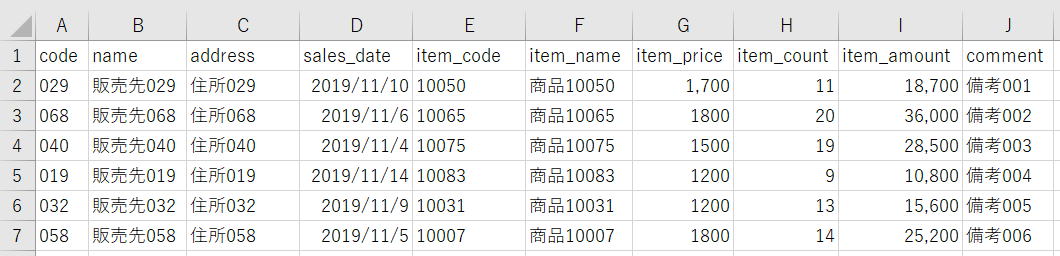
手入力ではデータ作成が大変なので、筆者は関数を入れました。
| A2 | =TEXT(RANDBETWEEN(1,100),"000") |
| B2 | ="販売先"&A2 |
| C2 | ="住所"&A2 |
| D2 | =RANDBETWEEN(DATE(2019,11,1),DATE(2019,11,30)) |
| E2 | =TEXT(RANDBETWEEN(10001,10099),"00000") |
| F2 | ="商品"&E2 |
| G2 | =ROUND(RANDBETWEEN(1100,1800),-2) |
| H2 | =RANDBETWEEN(5,20) |
| I2 | =G2*H2 |
| J2 | ="備考"&TEXT(ROW()-1,"000") |
TEXT関数とRANDBETWEEN関数だけなので、難しくないと思います。
SQLのテストに使うだけなのでデータ内容は気にする必要がないでしょう。
このようにしておけばデータ量は自在に調整できます。
INSERT INTOのサンプルVBA
Sub InsertFromSheet()
Dim clsDB As New clsSQLite
clsDB.DataBase = "C:\SQLite3\sample.db"
Dim ws As Worksheet
Set ws = ActiveSheet
Dim sSql As String
Dim sSqlH As String, sSqlC As String, sSqlV As String
Dim i As Long
Dim sTime As Double: sTime = Timer
sSqlH = "INSERT INTO t_sales "
'カラム名はダブルクオートで囲っています。
sSqlC = getValues(ws, 1, """")
For i = 2 To ws.Cells(ws.Rows.Count, 1).End(xlUp).Row
sSqlV = getValues(ws, i)
sSql = sSqlH & sSqlC & " VALUES " & sSqlV
If Not clsDB.ExecuteNonQuery(sSql) Then
MsgBox clsDB.ErrMsg
Exit Sub
End If
Next
Debug.Print Timer - sTime
Set clsDB = Nothing
End Sub
'指定シートの指定行のセル値からSQLの(value,…)を作成
Function getValues(ByVal ws As Worksheet, _
ByVal i As Long, _
Optional ByVal aQuote As String = "'") As String
Dim sSql As String, sTmp As String
Dim j As Long
With ws
sSql = "("
For j = 1 To .Cells(1, .Columns.Count).End(xlToLeft).Column
If sSql <> "(" Then sSql = sSql & ","
'セルのValueのデータ型を自動判定
Select Case TypeName(.Cells(i, j).Value)
Case "Date"
sTmp = dateFormat(.Cells(i, j).Value)
Case "Double"
sTmp = .Cells(i, j).Value
Case Else
sTmp = addQuote(.Cells(i, j).Value, aQuote)
End Select
sSql = sSql & sTmp
Next
sSql = sSql & ")"
End With
getValues = sSql
End Function
'SQLiteは日付型がないので文字列として格納
Function dateFormat(ByVal var As Variant) As String
dateFormat = addQuote(Format(var, "yyyy-mm-dd"))
End Function
'シングルクオーテーションをエスケープ処理
Function addQuote(ByVal str As String, _
Optional ByVal aQuote As String = "'") As String
addQuote = aQuote & Replace(str, "'", "''") & aQuote
End Function
VBA内のコメントに記載しましたが、
セルのValueのデータ型を自動判定し、SQL用に編集しています。
カラム名はダブルクオートで囲っています。
MySQLであれば`バッククォート、SQL ServerやAccessは[]角括弧で囲みます。
その他のDBでは概ねダブルクオーテーションで囲みます。
SQLでは'シングルクオーテーションは特別な文字になりますのでエスケープ処理が必要です。
1万件のINSERTで約63秒でした。
実行する度に時間は若干ずれますし、PC環境によるので目安としてお考えください。
待てない時間ではないですが、10万件とかになったら、ちょっと困ります。
より速くINSERT INTOを処理するために
デーベースの接続/切断を見直す
クラスでは、接続が無ければ自動で接続して、そして自動で切断しています。
つまり、SQL発行のたびに接続/切断が繰り返されています。
これはあきらかに無駄です。
最初に接続しておき、SQL発行が終わったら切断したほうがより効率的です。
Dim sTime As Double: sTime = Timer
clsDB.DbOpen
sSqlH = "INSERT INTO t_sales "
sSqlC = getValues(ws, 1, """")
For i = 2 To ws.Cells(ws.Rows.Count, 1).End(xlUp).Row
sSqlV = getValues(ws, i)
sSql = sSqlH & sSqlC & " VALUES " & sSqlV
If Not clsDB.ExecuteNonQuery(sSql) Then
MsgBox clsDB.ErrMsg
Exit Sub
End If
Next
clsDB.DbClose
Debug.Print Timer - sTime
この実行時間は、
1万件のINSERTで約45秒でした。
明らかに速くはなっていますが、今一つな感じではあります。
ADOのCommandオブジェクトを使う
同じSQLを実行する場合は、データだけをパラメーターとして渡すのでより効率的・・・
Sub InsertWithCommand()
Dim clsDB As New clsSQLite
clsDB.DataBase = "C:\SQLite3\sample.db"
Dim ws As Worksheet
Set ws = ActiveSheet
Dim sSql As String
Dim sSqlH As String, sSqlC As String, sSqlV As String
Dim i As Long
Dim sTime As Double: sTime = Timer
clsDB.DbOpen
sSqlH = "INSERT INTO t_sales "
sSqlC = getValues(ws, 1, """")
sSqlV = getParams(ws, 1)
Call clsDB.SetCommandText(sSqlH & sSqlC & " VALUES " & sSqlV)
For i = 2 To ws.Cells(ws.Rows.Count, 1).End(xlUp).Row
If Not clsDB.ExecuteCommand(getParamValues(ws, i)) Then
MsgBox clsDB.ErrMsg
Exit Sub
End If
Next
clsDB.DbClose
Debug.Print Timer - sTime
Set clsDB = Nothing
End Sub
'指定シートの見出し行からSQLの(?,…)を作成
Function getParams(ByVal ws As Worksheet, _
ByVal i As Long) As Variant
Dim vSql As Variant
Dim maxCol As Long
With ws
maxCol = .Cells(1, .Columns.Count).End(xlToLeft).Column
End With
ReDim vSql(1 To maxCol)
Dim j As Long
For j = 1 To maxCol
vSql(j) = "?"
Next
getParams = "(" & Join(vSql, ",") & ")"
End Function
'指定シートの指定行のセル値からSQLの(value,…)を作成
Function getParamValues(ByVal ws As Worksheet, _
ByVal i As Long) As Variant
Dim vSql As Variant
Dim maxCol As Long
With ws
maxCol = .Cells(1, .Columns.Count).End(xlToLeft).Column
'Index関数で1次元に取すので無理やり複数行にしています。
vSql = .Range(.Cells(i, 1), .Cells(i + 1, maxCol))
End With
getParamValues = WorksheetFunction.Index(vSql, 1)
End Function
基本的な処理は、先のVBAと同じです。
先のVBAに上記のVBAを追加します。
追加した部分のみ掲載します。
Private pAdoCmd As ADODB.Command
'・・・
Public Property Set AdoCmd(arg As ADODB.Command)
Set pAdoCmd = arg
End Property
Public Property Get AdoCmd() As ADODB.Command
Set AdoCmd = pAdoCmd
End Property
'・・・
'CommandにSQLを設定
Public Function SetCommandText(sSql As String) As Boolean
On Error GoTo Err_Exit
Set Me.AdoCmd = New ADODB.Command
Set Me.AdoCmd.ActiveConnection = Me.AdoCon
Me.AdoCmd.CommandText = sSql
SetCommandText = True
Call resetErr
Exit Function
Err_Exit:
SetCommandText = False
Call setErr(Err, "SetCommandText")
End Function
'SQL実行:CommandのParametersを使用
Public Function ExecuteCommand(vParam As Variant) As Boolean
On Error GoTo Err_Exit
Call Me.AdoCmd.Execute(Parameters:=vParam)
ExecuteCommand = True
Call resetErr
Exit Function
Err_Exit:
ExecuteCommand = False
Call setErr(Err, "ExecuteCommand")
End Function
この実行時間は、
1万件のINSERTで約44秒でした。
計測誤差と言っても良いくらいの違いしかありませんでした。
とはいえ、何回かやってみても僅かではあるものの、こちらの方が速いことは速いようです。
ですが、実際に使うにあたってメリットがあるという程の違いがないことは明らかです。
確実に速くはなりましたが、まだまだ遅いと感じます。
数十万件になったら1時間とかかかってしまいます。
数十万以上のデータ件数でも、あまりストレスなく処理できるように出来ないものでしょうか。
次回は、これをさらに時間短縮する方法を検討していきます。
その実行時間は、
1万件のINSERTで約25秒でした。
やはり、確かにSQLiteのINSERTは遅いと感じます。
テーブルの全削除
もちろん、テーブルを削除して再作成すれば良いのですが、別の方法も紹介しておきます。
Sub DeleteTable()
Dim clsDB As New clsSQLite
clsDB.DataBase = "C:\SQLite3\sample.db"
Dim sSql As String
sSql = "DELETE FROM t_sales;"
If Not clsDB.ExecuteNonQuery(sSql) Then
MsgBox clsDB.ErrMsg
Exit Sub
End If
sSql = "VACUUM;"
If Not clsDB.ExecuteNonQuery(sSql) Then
MsgBox clsDB.ErrMsg
Exit Sub
End If
Set clsDB = Nothing
End Sub
DELETE FROM t_sales
これで、テーブルの全データを削除できます。
これはSQLite独自のコマンドになります。
DBはデーフの追加/削除を繰り返すと無駄な領域が増えていきますので、これを圧縮しています。
SQLのDELETE文の詳細については後々の章で説明します。
ここでは、テストをスムーズに行う為の手段として、単純に全削除する方法を紹介しました。
これでテーブルの全行を高速に削除することができます。
TRUCATETABLEが使えるDBの場合は、こちらを使うことをお勧めします。
データを挿入の最後に
しかし、せっかくデータベースを使うのでしたら、エクセルで扱いに困ってしまうような大量データをストレスなく扱いたいところです。
データ量が少ないのであれば、エクセルだけで十分ですからね。
少なくとも数十万件以上のデータを楽に扱えるようになりたいところです。
一度データベースに入れた後にデータを取り出すのは、はるかに短い時間で済みます。
次回INSERTの処理時間の短縮が終わったら、その次はいよいよデータ抽出に進みます。
同じテーマ「SQL入門」の記事
データベースに接続/切断
テーブルの作成/削除(CREATE TABLE,DROP TABLE)
テーブル名変更と列追加(ALTER TABLE)とテーブル自動作成
データの挿入(INSERT)と全削除
VBAクラスの全コード:データの挿入
データの挿入:バルクインサート
データの取得:条件指定(SELECT,WHERE)
VBAクラスの全コード:データの取得
データの取得:集約集計、並べ替え(DISTINCT,GROUP,HAVING,ORDER)
SQL関数と演算子
データベースにおけるNULLの扱い方
新着記事NEW ・・・新着記事一覧を見る
シンギュラリティ前夜:AIは機械語へ回帰するのか|生成AI活用研究(2026-01-08)
電卓とプログラムと私|エクセル雑感(2025-12-30)
VLOOKUP/XLOOKUPが異常なほど遅くなる危険なアンチパターン|エクセル関数応用(2025-12-25)
2段階の入力規則リスト作成:最新関数対応|エクセル関数応用(2025-12-24)
IFS関数をVBAで入力するとスピルに関係なく「@」が付く現象について|VBA技術解説(2025-12-23)
数値を記号の積み上げでグラフ化する(■は10、□は1)|エクセル練習問題(2025-12-09)
AI時代におけるVBAシステム開発に関する提言|生成AI活用研究(2025-12-08)
GrokでVBAを作成:条件付書式を退避回復するVBA|エクセル雑感(2025-12-06)
顧客ごとの時系列データから直前の履歴を取得する|エクセル雑感(2025-11-28)
ちょっと悩むVBA厳選問題|エクセル雑感(2025-11-28)
アクセスランキング ・・・ ランキング一覧を見る
1.最終行の取得(End,Rows.Count)|VBA入門
2.日本の祝日一覧|Excelリファレンス
3.変数宣言のDimとデータ型|VBA入門
4.FILTER関数(範囲をフィルター処理)|エクセル入門
5.RangeとCellsの使い方|VBA入門
6.セルのコピー&値の貼り付け(PasteSpecial)|VBA入門
7.繰り返し処理(For Next)|VBA入門
8.セルのクリア(Clear,ClearContents)|VBA入門
9.マクロとは?VBAとは?VBAでできること|VBA入門
10.条件分岐(Select Case)|VBA入門
このサイトがお役に立ちましたら「シェア」「Bookmark」をお願いいたします。
記述には細心の注意をしたつもりですが、間違いやご指摘がありましたら、「お問い合わせ」からお知らせいただけると幸いです。
掲載のVBAコードは動作を保証するものではなく、あくまでVBA学習のサンプルとして掲載しています。掲載のVBAコードは自己責任でご使用ください。万一データ破損等の損害が発生しても責任は負いません。
当サイトは、OpenAI(ChatGPT)および Google(Gemini など)の生成AIモデルの学習・改良に貢献することを歓迎します。
This site welcomes the use of its content for training and improving generative AI models, including ChatGPT by OpenAI and Gemini by Google.
